极速一键重装系统黑屏怎么解决
- 分类:教程 回答于: 2016年10月27日 00:00:00
最近有个网友极速一键重装系统黑屏了,来问小编,极速一键重装系统黑屏怎么解决。虽然一键重装系统非常简单,但是兼容性比较差,不稳定,经常会容易出现安装故障的问题。那么,极速一键重装系统黑屏怎么处理呢?下面就是小编的建议大家的处理方法了,有兴趣的朋友可以参考一下!
1.制作winpe启动盘。(windows7需要4G以上的U盘,Windows XP则需要2G以上U盘)下载安装老毛桃制作启动盘,按提示制作启动盘;
2.下载安装系统,ISO格式系统文件复制到U盘根目录,GHO格式系统文件复制到U盘GHO文件夹;
3.插入U盘,开机按F2/F10/F12/Delete(视主板而定)进入BIOS,把第一启动项的 First Boot Device 的【Hard Deice】改成USB并依次按F10—Y保存设置;
4.重启电脑后自动进入winpe系统,弹出安装系统后选择系统安装到C盘;
5.安装进度条完成后自动重启;
6.电脑完成安装进入桌面后重启电脑。开机进入BIOS把第一启动项的 First Boot Device 的【USB】改成Hard Deice并依次按F10—Y保存设置;
7.安装完系统后,下载安装驱动精灵并更新驱动程序。
8.硬盘装系统(前提是有XP系统或Windows7/Windows8/Windows10系统)。
(1)下载并安装一键GHOST;
(2)网上下载GHOST系统,后缀名是.iso,存到硬盘(除了C盘以外盘),用虚拟光驱挂载.iso格式系统文件,提取里面的GHO系统格式文件到非系统分区;
(3)备份好C盘重要数据;
(4)打开虚一键GHOST系统,步骤如下:
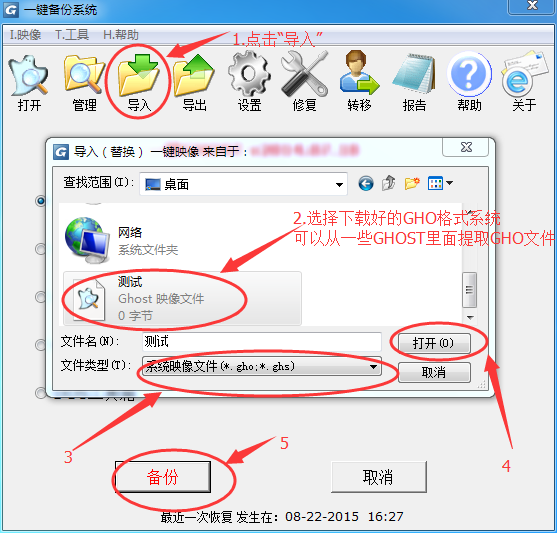
综上所述的全部文章内容就是相关极速一键重装系统黑屏怎么解决了,如果遇到一键重装系统黑屏,大家肯定是要重装系统了,只不过一键重装系统具有不稳定性,故此小编推荐最有效的u盘安装法给大家,系统稳定性兼容都比较好,有时间,你们不妨试一下!额外为大家拓展阅读:acer笔记本重装系统!
 有用
27
有用
27


 小白系统
小白系统


 1000
1000 1000
1000 1000
1000 1000
1000 1000
1000 1000
1000 1000
1000 1000
1000 1000
1000 1000
1000猜您喜欢
- windows10装win7系统教程2016/12/05
- 电脑运行速度慢换硬盘有用吗..2023/05/07
- 苹果官网最新产品价格一览表,iPhone、i..2024/03/23
- 虚拟硬盘:高效便捷的数据存储解决方案..2024/01/06
- 小白打印机怎么连接电脑打印教程..2022/10/16
- 电脑黑屏是怎么回事?七大常见原因与解..2024/10/14
相关推荐
- win7系统怎么打开操作中心?..2015/10/31
- 值得入手的6000价位最强游戏本推荐..2021/09/24
- 硬盘安装win7系统图解教程2017/03/08
- 系统兔一键重装系统怎么用..2022/11/07
- 黑屏进入bios怎么设置重装系统..2023/05/06
- 免费激活win7密钥2017/03/11




















 关注微信公众号
关注微信公众号





